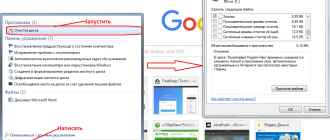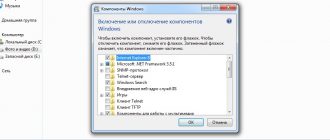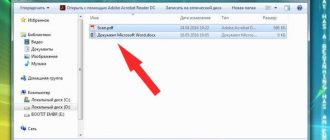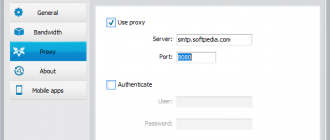Содержание
Правильная настройка GPS на Android
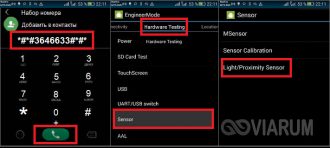
#Android#GPS#Батарея#Инженерное меню#Настройка#Режим#Смартфон#Спутники
Все современные смартфоны и большинство планшетов оборудованы модулем определения местоположения GPS.
GPS «прокладывает» маршруты по незнакомой местности, умеет определять ваше местоположение с точностью до нескольких десятков метров, а ещё автоматически запускает некоторые программы или включает напоминания в конкретных местах. Пожалуй, единственным минусом GPS является то, что определяя ваши координаты, он очень быстро высаживает батарею смартфона (планшета).
Прежде чем запускать GPS, разберёмся в том, как правильно настроить режим его работы. Подробно рассмотрим, как это можно сделать, а также объясним, как настроить GPS с помощью инженерного меню в случае некорректной работы.
Модерные устройства объединяют в себе функции сразу нескольких девайсов
Настройка режима работы GPS
GPS включается в панели уведомлений. Он обозначен значком, напоминающим иголочку. Определить режим работы можно, перейдя в «Настройки — Личные данные — Местоположение — Режим». Система предложит вам три варианта: «Высокая точность», «Экономия заряда батареи», «По датчикам устройства». В более новых версиях Android они могут называться: «По всем источникам», «По координатам сети», «По спутникам GPS». Давайте разберёмся, что стоит за каждым из них.
- «Высокая точность» («По всем источникам»). Самый точный, но при этом самый «прожорливый» режим. Определяет координаты всеми доступными средствами: GPS, Wi-Fi и с помощью мобильных сетей. Пространство постоянно мониторится на наличие сигнала, определяет местоположение как на открытой местности, так и в помещении. Указанный режим ещё называют A-GPS. Если обычные навигаторы ловят сигналы исключительно со спутников, то не каждый смартфон и планшет способен на такое. Дополнительная сервисная информация, скачанная из Всемирной паутины, значительно ускорит поиск и связь со спутниками.
- «Экономия заряда батареи» («По координатам сети»). Использует лишь беспроводные сети — модуль GPS не задействован. Точность определения координат при этом несколько падает. В помещении местоположение довольно точно определяется по сигналу Wi-Fi, в сети мобильного оператора — по сигналу радиовышки.
- «По датчикам устройства» («По спутникам GPS»). Указанный режим работает только на открытой местности — местоположение определяется по сигналу спутника. В помещениях сигнал теряется, и местоположение, соответственно, определено не будет.
Для оптимального расхода заряда аккумулятора следует выбирать режим «По датчикам устройства» и отключать определение местоположения в панели уведомлений. Если вам потребуется проложить маршрут, то вы по новой включаете определение местоположения и следуете указаниям навигатора.
Если вы хотите, чтобы у вас был персонализированный поиск, и вас не смущает несколько повышенный расход аккумулятора, то выбирайте режим «Экономия заряда батареи».
Если же вопросы расхода аккумулятора вас не тревожат, и вы любите, когда система определяет ваше местонахождение с точностью до метра, то ваш режим — «Высокая точность».
Настройка GPS через инженерное меню
Безупречно работающий GPS модуль (поиск спутников, быстрое подключение к ним, стабильная связь с ними) значительно упрощает жизнь, особенно в те моменты, когда вы передвигаетесь по незнакомой местности.
Но в китайских моделях, работающих на процессоре МТК, при длительной работе GPS связь может оказаться нестабильной, в худшем случае — местоположение может не определяться вообще. Всё из-за того, что модуль настроен не совсем корректно на работу в наших широтах.
Для того, чтобы откорректировать работу GPS, войдите в инженерное меню, в котором вам предстоит произвести ряд несложных настроек. Хотим предупредить вас о том, что все действия вы будете выполнять на свой страх и риск.
Итак, устройство должно получить право суперпользователя (его ещё называют Root).
- Включите GPS и Wi-Fi и выйдите на балкон, а лучше на любое открытое место.
- Войдите в инженерное меню. Для этого на клавиатуре введите комбинацию*#*#3646633*#*#, или *#15963#*, или *#*#4636#*#*. Она может отличаться от комбинации для вашего смартфона (планшета). В том случае, если ни одна из перечисленных комбинаций не подошла, скачайте программу Mobileuncle ToolHero и выберите в ней соответствующий пункт меню. Сама программа русифицирована, но вот инженерное меню — англоязычное.
- В меню программы вы увидите несколько закладок. Пролистав влево, выберите закладку Location, в ней перейдите в пункт Location Based Service.
- Во вкладке EPO отметьте пункты Enable EPO и Auto Download. EPO — это системный файл, содержащий информацию о координатах спутников и их траектории полёта. Данный пункт активен не во всех устройствах. Как скачать EPO, можно узнать на специализированных интернет-форумах, например, http://4pda.ru/forum/index.php?showtopic=466241.
- Вернитесь на предыдущий уровень и выберите YGPS. Во вкладке Satellites вы увидите схему с местоположением спутников. Все они будут красного цвета. Это говорит о том, что гаджет их видит, но из-за неправильных настроек не может с ними соединиться.
- Перейдите во вкладку Information, нажмите full, затем через пару секунд AGPS restart.
- Вернитесь во вкладку Satellites. Через несколько минут планшет подключится к спутникам, и точки станут зелёного цвета. Заметьте, если настройкой GPS вы занимаетесь на балконе, то к части спутников ваш девайс может всё-таки не подключиться. Это происходит из-за помех сигнала.
- Перезагрузите устройство. Теперь сигнал со спутников должен ловиться гораздо быстрее и увереннее.
Заключение
Нынче вы знаете всё о режимах работы спутникового модуля GPS на Android-планшете, а в случае нестабильной работы вы сможете его настроить.
Мы будем вам очень признательны, если вы поделитесь отзывами о материале или добавите ценные дополнения, касающиеся работы именно вашей модели устройства.
Жми «Нравится» и читай лучшие посты на
Бренды
Email рассылка
Будь в курсе ежедневных обновлений и новостей
Опрос
Загрузка …
Мы в соцсетях
Источник: http://ProTabletPC.ru/advice/nastroyki-gps-na-android.html
Как настроить gps на
Ещё десять лет назад автомобильные GPS-навигаторы были диковинкой на отечественном рынке электронных устройств. Но уже сегодня сложно кого-то удивить наличием в современных смартфонах и планшетах встроенных систем глобального позиционирования.
Общие сведения о GPS
Большинство современных смартфонов и планшетов, представленных сегодня на рынке мобильных устройств, оснащены GPS-модулем для определения местоположения. Это действительно удобная и продвинутая опция.
Кроме прокладки маршрута для автомобиля или велосипеда на местности, GPS-модуль сможет определить собственное местоположение с высокой точностью до десятка метров.
Наряду с этим система даёт возможность включать некоторые программы или активировать функцию напоминания на телефоне при нахождении в определённой точке земного шара. Как настроить GPS на «Андроиде»?
Основной недостаток GPS-позиционирования
Основным недостатком GPS-позиционирования в смартфоне является стремительная разрядка аккумулятора. В этой связи важным моментом представляется правильная регулировка режима работы глобального позиционирования. Ниже будут рассмотрены основные инструменты для того, как настроить GPS на «Андроиде», а также принципы работы в инженерном меню смартфона в случае некорректного функционирования системы.
Включение режима работы GPS
Чтобы включить GPS-навигацию можно воспользоваться панелью уведомлений смартфона. Включённая система позиционирования отображается в верхней части экране в виде периодически мерцающего круга. Чтобы изменить или посмотреть порядок функционирования GPS, необходимо войти в настройки смартфона, затем в раздел «Личные данные», оттуда в «Местоположение» и выбрать «Режим».
Как правило, операционная система предоставляет на выбор три варианта, среди которых «По датчикам устройства», «Экономия заряда батареи» и «Высокая точность». Если речь идёт о телефонах, на которых используются новейшие версии «Андроид», то меню может выглядеть несколько иначе. Как настроить GPS на «Андроид 5.
1″? В таком случае перечисленные пункты будут носить наименования «По всем источникам», «По координатам сети» и «По спутникам GPS».
Самый высокий уровень точности GPS
Самым точным вариантом позиционирования является режим «Высокая точность» или «По всем источникам». В то же время, при таком порядке работы расход заряда батареи будет самым интенсивным и быстрым. В этом режиме система пытается определить местоположение всеми доступными ей средствами, а именно: GPS, Wi-Fi и с помощью мобильных сетей. Смартфон будет перманентно оценивать пространство на наличие сигнала и пытаться определить местоположение не только на открытой местности, но и внутри помещений.
Этот порядок работы ещё иногда называют A-GPS. Его отличительной особенностью сравнительно с работой обычных навигаторов является возможность получения дополнительных сервисных сведений о спутниках посредством интернет-соединения. Это ускоряет поиск спутников и получение данных об их сигналах.
Другие режимы работы глобального позиционирования
Режим работы GPS «Экономия заряда батареи» или «По координатам сети» используется для получения сигнала исключительно беспроводные сети. При этом модуль GPS не задействуется. Безусловно, при таком режиме несколько ухудшается точность определения позиции. В то же время в помещении можно определить положение с помощью Wi-Fi.
Режим работы «По датчикам устройства» или «По спутникам GPS» может функционировать лишь на открытой местности в отсутствии помех. В данном случае позиция объекта определяется с помощью спутников.
При возникновении помех в виде высотных зданий или стен и перекрытий помещений сигнал спутника будет потерян, и позиция определяться перестанет. Будет кстати сказать, что в данной статье речь идёт о том, как настроить GPS «Андроиде» без интернета.
Но следует отметить, что такие установки возможны и при помощи Всемирной сети. В этом случае интернет используется для корректировки положения при недостаточно хорошем сигнале от спутников.
Последний режим работы является наиболее экономным для аккумулятора. Кроме того, можно отключить определение собственного положения на местности в панели уведомлений. При необходимости проложить маршрут из точки А в точку Б позиционирование можно включить и следовать подсказкам, встроенного в смартфон навигатора.
При необходимости персонализированного поиска объекта следует отдать предпочтение режиму «Экономия заряда батареи». Ну а при наличии в телефоне мощной и ёмкой батареи пользователь вполне может остановиться на самом затратном способе работы «Высокая точность».
Описанные выше способы подходят для решения задачи, как настроить GPS на «Андроиде» через основное меню устройства.
Настройка с помощью инженерного меню смартфона
Однако на некоторых моделях смартфонов, особенно китайского производства на базе процессоров МТК, могут возникать сложности подключения или нестабильной связи. Бывают даже случаи, когда устройство вовсе не определяет местоположение объекта. Это связано с некорректной настройкой модуля GPS для работы в отечественных географических широтах.
Эту программную неисправность можно нивелировать и настроить GPS на «Андроид» через инженерное меню мобильного устройства. Следует подчеркнуть, что воспользоваться таким функционалом можно на устройствах, на которых активирован режим работы Root, предоставляющий пользователю возможность управлять смартфоном на правах разработчиков.
Далее следует выполнить ряд последовательных операций. Сначала необходимо включить GPS и Wi-Fi и выйти на улицу или балкон комнаты. После этого потребуется войти в инженерное меню посредством ввода на клавиатуре телефона комбинаций: *#*#3646633*#*#, *#15963#* или *#*#4636#*#*.
Следует отметить, что на разных моделях смартфонов сочетания символов могут отличаться, а то и вовсе не подойти.
Тогда для решения задачи, как настроить GPS на «Андроиде», можно воспользоваться приложением Mobileuncle ToolHero, в котором после запуска выбрать нужный пункт и войти в инженерное меню.
Здесь пользователь обнаружит несколько закладок, среди которых требуется выбрать Location, а затем перейти в Location Based Service. В строке EPO необходимо поставить галочки напротив Enable EPO и Auto Download. Следует уточнить, что EPO представляет собой системный файл, в котором содержатся сведения о координатах GPS-спутников и линиях их движения. Данный пункт в некоторых телефонах зачастую деактивирован.
Теперь потребуется вернуться на шаг назад и выбрать YGPS, а потом перейти во вкладку Satellites, в которой пользователь обнаружит карту положения спутников на орбите. Если спутники отображаются красным цветом, то это говорит о том, что мобильное устройство их видит, но не может получать от них сигнал ввиду неправильных настроек.
Чтобы исправить эту проблему, нужно войти в раздел Information, нажать full, а через несколько секунд AGPS restart. После этого необходимо вернуться в Satellites и подождать пока иконки спутников не загорятся зелёным цветом.
Лучше всего эту операцию проводить на открытой местности, так как на балконе из-за существенных помех в виде стен дома и деревьев качество сигнала значительно хуже. Последним шагом станет перезагрузка устройства, будь то смартфон или планшет.
Таким образом, рассмотрены самые распространённые способы, как настроить GPS на «Андроиде».
Источник: http://fb.ru/article/268510/kak-nastroit-gps-na-androide-sistema-globalnogo-pozitsionirovaniya-v-smartfonah-i-planshetah
Как настроить GPS на Андроиде — пошаговая инструкция и решение проблем
В современных смартфонах навигационные модули встроены по умолчанию. В большинстве случаев они работают достаточно точно. Просто включите GPS в настройках, запустите приложение «Карты», и за считанные минуты программа определит, где вы находитесь. А если вы и не выключали GPS, то определение займёт и вовсе несколько секунд.
Но что если GPS не работает? Как тогда определить маршрут, скорость, ваше местонахождение? Не стоит спешить нести смартфон в ремонт: чаще всего это решается правильной настройкой телефона.
Вспомогательные сервисы
Кроме собственно спутникового приёмника, для определения вашего местонахождения порой очень полезны вспомогательные настройки. Как правило, они легко включаются на самом телефоне:
- A-GPS. Этот сервис подгружает данные о вашем местоположении из Интернета, используя данные сотовых сетей, к которым вы подключены. Конечно, точность у него гораздо ниже, но он ускоряет точное спутниковое определение.
- Wi-Fi. А вы не знали, что по данным сетей Wi-Fi тоже можно определить местонахождение?
- EPO. Впрочем, о нём – ниже.
Когда настройка необходима: курьёз Mediatek
Сегодня компания Mediatek (известная также как MTK) – один из лидеров в производстве мобильных процессоров. Даже такие гранды, как Sony, LG или HTC, сегодня создают смартфоны на процессорах MTK. Но было время, когда процессоры этой тайваньской компании использовались только в убогих клонах iPhone или двухсимочных «звонилках».
В 2012-2014 годах Mediatek выпускала вполне достойные чипсеты, однако в них постоянно наблюдалась проблема: неверная работа GPS. Спутники с такими устройствами ведут себя согласно цитате: «меня трудно найти, легко потерять…»
Всё дело было в настройках вспомогательного сервиса EPO. Этот сервис, разработанный Mediatek, помогает заранее рассчитывать орбиты навигационных спутников. Но вот беда: предустановленные по умолчанию в китайских телефонах данные EPO просчитаны для Азии и при использовании в Европе дают сбои!
Исправляется это в современных моделях легко. Напомним, все эти инструкции подходят только для смартфонов на процессорах MTK:
- Откройте меню настроек Android
- Зайдите в раздел «Время» и выставьте свой часовой пояс вручную. Это нужно для отказа от сетевого определения местоположения для времени.
- Зайдите в раздел «Моё местоположение», разрешите системе доступ к геоданным, поставьте галочки в пунктах «По спутникам GPS» и «По координатам сети».
- С помощью файлового менеджера зайдите в корневой каталог памяти и удалите файл GPS.log и другие файлы с сочетанием GPS в названии. Не факт, что они там есть.
- Скачайте и установите приложение MTK Engineering Mode Start, позволяющую войти в инженерное меню смартфона (https://play.google.com/store/apps/details?id=com.themonsterit.EngineerStarter&hl=ru).
- Выйдите на открытое место с хорошей видимостью. Вокруг не должно быть высотных зданий или других объектов, мешающих прямому обзору неба. На смартфоне должен быть включен Интернет.
- Запустите приложение, выберите пункт MTK Settings, в нём – вкладку Location, в ней — пункт EPO. Как вы уже догадались, мы обновляем данные EPO для СВОЕГО часового пояса и времени!
- Нажмите кнопку EPO (Download). Загрузка должна произойти за считанные секунды даже при слабом соединении.
- Вернитесь в раздел Location, выберите вкладку YGPS. Во вкладке Information последовательно нажмите кнопки Cold, Warm, Hot и Full. C их помощью обновляется информация о местоположении спутников на орбите, поэтому каждый раз придётся дожидаться загрузки данных. К счастью, это дело секунд.
- В той же вкладке нажмите кнопку AGPS Restart. Вспомогательный сервис AGPS теперь будет учитывать уже загруженные данные и точнее определять положение спутников.
- Перейдите в соседнюю вкладку NMEA LOG и нажмите кнопку Start. После этого перейдите во вкладку Satellites. Вы увидите, как система обнаруживает спутники. Этот процесс должен занять 15-20 минут, в его ходе значки спутников будут из красных становиться зелёными. Следите, чтобы дисплей в это время не отключался, а лучше отключите спящий режим вообще. Когда все (или большинство) спутники «позеленеют», вернитесь во вкладку NMEA Log и нажмите Stop.
- Перезагрузите смартфон.
Да, это далеко не самая простая процедура. В зависимости от версии процессора MTK (мы описали действия для платформы MT6592) процедура может несколько отличаться, но по сути остаётся той же. Но после этих действий GPS на смартфоне будет работать замечательно.
Источник: https://andevice.ru/nastrojka-gps-na-android/
Инженерное меню Андроид: настройки, тесты и функции
Вячеслав Гришанков 04.04.2016 22
Смартфоны и планшеты под управлением Android имеют много секретов и интересных особенностей, скрытых от посторонних глаз.
Почему они спрятаны? Во-первых, чтобы неопытный пользователь ничего не поломал, во-вторых, они нужны в особо редких случаях и не используются регулярно. Сегодня мы расскажем об инженерном меню — разделе для программистов, тестировщиках, гиков, опытных пользователей и тех, кто хочет залезть в самое «сердце» настроек гаджета.
Что такое инженерное меню?
Речь идет о специальной программе или системном разделе, который разработчики обычно используют на финальной стадии конфигурирования программной платформы мобильного устройства.
С его помощью они вносят последние изменения в работу аппарата, проверяют функционирование различных датчиков и выполняют тестирование компонентов системы.
Также скрытый функционал сервисного меню используют для получения большого количества системной информации, проведения различных тестов (около 25 штук) и настройки любых параметров Android — различных датчиков, мобильных сетей, оборудования и т.д.
Инженерное, сервисное или системное меню доступно на смартфонах и планшетах, работающих на процессоре MediaTek. На чипсете Qualcomm оно либо урезано, либо вообще отсутствует.
Внимание! Данный раздел предназначен для опытных пользователей, которые полностью несут ответственность за последствия. Неосторожные действия могут принести вред файловой системе и вывести смартфон их строя.
Как войти инженерное меню?
Чтобы войти в инженерное меню, в приложении для набора номера нужно ввести специальную команду: *#*#3646633#*#*. На некоторых версиях может сработать код *#*#4636#*#* или *#15963#*.
Если код инженерного меню на Android не сработал, или на телефоне нет приложения для набора номера (актуально для планшетов, не поддерживающих звонки), помогут приложения MobileUncle Tools или MTK Engineering, которые можно бесплатно загрузить через Google Play.
The app was not found in the store. 
Go to store Google websearch
После ввода команды или запуска приложения откроется нужный раздел. Возможно, он тут же закроется — нужно, чтобы на смартфоне был активирован «Режим для разработчиков». Для этого перейдите в настройки гаджета, найдите там версию ядра и быстро нажмите на нее 5-10 раз подряд.
Функции инженерного меню
Инженерное меню разделено на несколько категорий, о каждой из которых расскажем отдельно.
- Телефония (Telephony). Здесь находятся все настройки, касающиеся мобильной связи. Например, можно активировать или отключить определенные BandMode (частоты для работы 2G/3G/4G), проверить работу SIM-карт и даже отключить передачу мобильных данных в фоновом режиме.
- Соединения (Connectivity): настройка параметров Bluetooth, радио-приемника, Wi-Fi и Wi-Fi CTIA. Например, в настройках радио можно указать радиоволну, тип антенны (нужно использовать наушники) и формат звука (моно или стерео). Радио заиграет прям из этого раздела.
- Тестирование оборудования (Hardware Testing). В этом разделе можно настроить работу различных компонентов устройства, простыми словами, железа: уровни звучания наушников и динамиков, настройка чувствительности микрофона, различные параметры камеры (соотношение сторон фотографий, регулировка ISO, HDR, фокусировки и многого другого), работу тачскрина, сенсоров (калибровки тут же) и так далее. Эта категория очень большая и глобальная, в каждом разделе нужно разбираться отдельно и обладать серьезными знаниями и навыками.
- Местоположение (Location). В этой категории можно настроить работу GPS, посмотреть, сколько спутников поймал гаджет, и просто провести тестирования.
- Журнал и отладка (Log and Debugging). Здесь ведутся логи (журналы) батареи (процент заряда, вольтаж, время работы, температура) и других малоизвестных простому пользователю функций.
- Другое (Others). Содержит две также неизвестных рядовому пользователю функции.
Настройки инженерного меню
Инженерное меню открывает огромные возможности для настройки телефона, самые интересные мы рассмотрим подробно.
- SAR Test — определение уровня вредного излучения от смартфона или планшета.
- Соединения — тестирование доступных типов беспроводного соединения: Bluetooth, Wi-Fi, WLAN CTIA и FM-приемника.
- — регулирование звука в динамиках, микрофоне и наушниках. О том, как увеличить громкость Android через инженерное меню, читайте здесь.
- Камера — настройка различных параметров камеры.
- Включение текущей камеры — отображается показатель рабочего тока камеры (в нашем планшете он составляет 2 мА).
- Нагрузочный тест ЦП (центрального процессора) — проверка стабильности его работы, выявление ошибок в работе канала процессор-память, испытание системы охлаждения и электропитания процессора.
- Диспетчер устройств — активация автоматической регистрации SMS, управление параметрами конфигурации.
- Отключение обнаружения — настройка частоты сигнала.
- Отображение — установка цикла показателя широтно-импульсной модуляции, который влияет на воспринимаемую яркость экрана путем быстрого включение/выключения подсветки; настройка задней подсветки; контроллер за вертикальными и горизонтальными линиями дисплея.
- Режим бодрствования — его активация не позволит девайсу «уйти» в спящий режим.
- IO — управление операциями ввода/вывода данных.
- Память — подробная информация о модуле оперативной памяти.
- В степени — подробная информация об аккумуляторе (странное название раздела, скорее всего, объясняется ошибками при автоматическом переводе наименований в приложении, но возможность переключиться на английский язык отсутствует).
- Тест SD-карты — название вкладки говорит само за себя.
- Сенсорный экран — проверка чувствительности и реакции дисплея при нажатии, а также установка его дополнительных настроек.
- USB — тестирование работы USB-порта.
- UART/USB switch — переключение между двумя режимами передачи данных.
- Sensor — калибровка (настройка четкости и чувствительности) сенсорного экрана. Стандартные методы здесь.
- Местоположение — тестирование работы GPS и определение точного местоположения.
- Журнал аккумулятора — подробные сведения о батарее и возможность активации записи сведений о расходе аккумулятора.
- MTKLogger — сбор системных логов (MobileLog, ModemLog и NetworkLog).
- Температурный датчик — показывает температуру аккумулятора и процессора.
- Шрифт параметра — изменение размера шрифта.
При установке приложения некоторые функции могут быть недоступны без рут-прав.
Инженерное меню Xiaomi
Несмотря на то, что наш тестовый Redmi 2 работает на процессоре Qualcomm Snapdragon 410, в нем тоже есть интересующий нас функционал. Чтобы в него зайти, нужно несколько раз подряд тапнуть на пункт «Версия ядра».
Меню представлено пятью пунктами:
- Automatic Test. Автоматический тест всех параметров устройства.
- Single Item Test. Каждый из 25 тестов проходится отдельно. Об этом мы подробно расскажем ниже.
- Test Report. Отчет о пройденных текстах и их результатах.
- SW add HW version. Информация о версии смартфона, IMEI и другие цифры.
- Device View. Данные об оборудовании смартфона.
Разумеется, самый интересный пункт — Single Item Test, где можно пройти огромное количество тестов.
Сразу оговоримся, что в тестируемом нами аппарате не было возможности что-то настроить — только проверка работоспособности. В конце каждой процедуры нужно отметить ее статус: успешно (success) или нет (failed).
- Key — работоспособность физических кнопок. Интересно, что пройти его успешно не получилось, так как при проверке кнопки питания смартфон гаснет.
- Backlight — яркость дисплея.
- TouchPanel. Тест сенсорного экрана включает две процедуры: «Crossed calibration» и «Touch panel calibration». Первая проверяет так называемые «свайпы», вторая — одиночные нажатия на экран. Простой способ калибровки дисплея изложен здесь.
- TFlash. Тестирование карты памяти с двумя результатами: либо все в порядке, либо карта повреждена.
- Bluetooth. Происходит поиск доступных устройств.
- SIM Card. Тест на наличие сим-карт.
- Vibration. Гаджет вибрирует — все ок.
- RTC (Real Time Clock) — функционирование встроенных часов.
Источник: https://AndroidLime.ru/engineering-menu
Как улучшить GPS-прием на Android?
Современные смартфоны оснащены GPS-чипом, который значительно упрощает наши путешествия или поиски определенного адреса. Однако нередки случаи, когда GPS плохо работает. И не всегда в этом виновата недостаточно хорошая сборка смартфона. Зачастую можно улучшить функционирование навигационного модуля, покопавшись в настройках.
Усиление сигнала при помощи антенны
У многих автомобилистов имеется полноценный GPS-навигатор. У некоторых таких устройств на задней стенке или боковом торце располагается разъем для антенны. Это позволяет усилить прием сигнала в несколько раз — нужно лишь раздобыть соответствующую антенну.
Что касается современных смартфонов, то спешим вас разочаровать. В их составе вы никогда не найдете специальный разъем для антенны. Улучшить прием GPS на Андроиде можно только программными методами. Если они не сработали, то вам придется смириться с текущим положением дел. Как несложно догадаться, хуже всего с GPS-спутниками работают бюджетные аппараты. Объясняется это тем, что они оснащаются наиболее дешевыми и старыми навигационными чипами, имеющие низкую скорость работы и слабый приемник сигнала.
Посещение раздела с настройками
Во многих смартфонах и планшетах GPS-чип по умолчанию вовсе отключен. В таком случае аппарат определяет местоположение по сотовым вышкам и сетям Wi-Fi. Чтобы включить навигационный чип, нужна настройка девайса. Для этого совершите следующие действия:
Шаг 1. Зайдите в раздел «Настройки».
Шаг 2. Здесь вас должен заинтересовать пункт «Местоположение».
Шаг 3. На разных устройствах данный пункт может иметь другое наименование. Например, на планшетах Samsung нужно выбрать вкладку «Подключения» и нажать на пункт «Геоданные», заодно активировав соответствующий переключатель.
Шаг 4. В этом разделе вам необходимо включить высокую точность определения местоположения. Аппарат должен использовать для этого все источники — спутники GPS, сети Wi-Fi и данные с сотовых вышек.
Следует заметить, что в таком режиме работы энергопотребление повышается. И если на новых смартфонах это практически не заметно, то обладатели бюджетных и старых девайсов точно ощутят снизившееся время автономной работы.
Калибровка компаса
Если усилить прием сигнала на смартфонах нельзя, то улучшить работу цифрового компаса никто не помешает. Дело в том, что на некоторых устройствах он не откалиброван, в результате чего навигационная программа не может вовремя понять, в какую именно сторону света направлен ваш смартфон. Вам же в этот момент кажется, что девайс не ловит GPS.
Для калибровки компаса вам потребуется приложение GPS Essentials. Скачайте и установите его, после чего совершите следующие действия:
Шаг 1. Запустите программу.
Шаг 2. Зайдите в режим Compass.
Шаг 3. Если компас работает стабильно, то проблема заключается не в нём. Если компас отказывается правильно показывать стороны света, то совершите его калибровку.
Шаг 4. Сначала повращайте смартфон вокруг своей оси экраном кверху. Далее переверните его снизу вверх. Ну а потом переверните слева направо. Это должно помочь. В некоторых версиях приложения сначала необходимо выбрать пункт Calibrate в настройках раздела.
Просмотр количества видимых GPS-спутников
В том же GPS Essentials вы можете посмотреть на то, к какому количеству спутников подключается ваш смартфон. Если оно достаточно большое, то навигационный чип винить не стоит — проблема в какой-то из программ. Для просмотра спутников нужно в меню приложения выбрать пункт Satellites.
Сброс GPS-данных
Распространенной проблемой некоторых устройств является долгая привязка к конкретным GPS-спутникам, даже когда те успели уйти из зоны видимости. Помочь в таком случае может приложение GPS Status & Toolbox. Оно сбросит GPS-данные, после чего подключение к спутникам совершится с нуля.
Шаг 1. Скачайте и установите утилиту.
Шаг 2. Запустите установленное приложение, согласившись с условиями лицензионного соглашения.
Шаг 3. На главном экране программы вы увидите показания разных датчиков, а также информацию о количестве GPS-спутников над головой.
Шаг 4. Нажмите в любом месте дисплея, после чего вы сможете слева вытащить шторку с основным меню. Здесь вы можете откалибровать компас, если это не удалось сделать при помощи рассмотренного ранее приложения. Но сейчас вам нужно нажать на пункт «Управление состояниями A-GPS».
Шаг 5. Во всплывающем меню необходимо нажать кнопку «Сбросить».
Шаг 6. После завершения сброса вернитесь к этому всплывающему меню, нажав в нём кнопку «Загрузить».
На что обращать внимание при покупке нового смартфона?
Теперь вы знаете ответ на вопрос «Как настроить GPS на Андроид?». Но вам всё это не очень сильно поможет, если вы хотите использовать свой смартфон в качестве GPS-навигатора на постоянной основе. Лучше для этих целей обзавестись добротным современным смартфоном. При его выборе обязательно ознакомьтесь с полными техническими характеристиками.
В них необходимо найти упоминание о поддержке технологии A-GPS — она здорово снижает энергопотребление. Идеальным же смартфоном для вас станет тот, который работает ещё и со спутниками ГЛОНАСС. К счастью, поддержкой российской навигационной системы обладают практически все аппараты, которые ввозятся в нашу страну на протяжении последнего года.
Но, опять же, заглянуть в спецификации устройства перед его приобретением всё же нужно.
Источник: https://setphone.ru/rukovodstva/kak-uluchshit-gps-priem-na-android/
Как настроить работу GPS на Андроиде
Ориентирование на незнакомой местности, как в огромном мегаполисе или небольшом городке, так и в деревне, в открытом поле на сегодняшний день в основном осуществляется при помощи смартфона. Человеку намного проще купить телефон с встроенным GPS-модулем, чем разбираться с картами, спрашивать у незнакомых людей дорогу. Ввел координаты – вот тебе и полный маршрут от точки А до точки Б. Но не каждый человек может разобраться с современными гаджетами, особенно, если ранее не пользовался подобными устройствами.
В этом материале мы расскажем, как провести настройку GPS на Андроиде, какие программы можно и нужно использовать для навигации и что делать, если GPS перестанет корректно работать!
GPS – помощь или панацея для пользователя?
Прежде чем перейти к описанию правильных настроек, стоит упомянуть об этой системе, а именно, о ее преимуществах и недостатках. Как вы знаете, система геопозиционирования позволяет любому человеку узнать свое местоположение, где бы он ни находился. Но при этом можно выделить два негативных фактора:
- Если вы часто используете опцию GPS на своем Андроиде, то увидите, что заряд аккумулятора тратится довольно быстро.
- Система GPS постоянно следит за вашим перемещением, причем все данные, как ни странно, хранятся под вашей учетной записью в Google. У них даже есть специальный сервис, с помощью которого можно просмотреть, где вы находились в определенное время, какие места посещали, в каких странах были и многое другое. И кто знает, что еще остается у компании Google при использовании данного модуля…
Первоначальная настройка
И так, вы приобрели телефон с встроенным GPS или вам подарили родственники. Как произвести его настройку? В принципе, по умолчанию служба отключена и для настройки нужно лишь активировать ее. Для этого заходите в пункт «Настройки» и находите вкладку «Мое местоположение» и обязательно разрешите системе доступ к геоданным на вашем смартфоне. Также активируйте пункты «По координатам сети», «По спутникам GPS».
В дальнейшем вам нужно будет лишь на стартовом экране вашего устройства сделать тап вниз, чтобы появилось меню быстрого доступа и активировать службу GPS. Там же обычно находятся и кнопки, вкладки для работы с беспроводными сетями, мобильными сетями, яркостью телефона. Также на рабочий стол можно выносить отдельные виджеты, чтобы управлять службами.
В операционной системе Android, как правило, по умолчанию установлена программа для определения местоположения. Это могут быть, например, Google Карты или Яндекс Карты, в зависимости от разработчиков. Несмотря на то, что все телефоны на Андроиде изначально проходят сертификацию от Google, программное обеспечение дополняется уже компаниями, которые используют эту операционную систему в своих телефонах.
Настройка GPS на телефонах с процессором Media Tek
Если вы не в курсе, все модели телефонов на базе Android разрабатываются и комплектуются различными процессорами. На сегодняшний день одной из ведущих компаний является Media Tek, которая предоставляет процессоры разной комплектации для смартфонов. У нее же используется собственная технология для корректной и стабильной работы GPS-модулей.
Выше мы описывали стандартные настройки GPS, которые присутствуют практически в каждом смартфоне. Если ваш аппарат работает на чипсете от Media Tek, то дополнительно в настройках будет пункт «Вспомогательные данные GPS EPO». Активируйте данную вкладку и зайдите в меню «Параметры EPO».
Зашли? Отлично! Теперь активируйте вкладку «Автозагрузка». Причем, если в момент настройки у вас будет возможность подключиться к интернету, можно будет сразу скачать специальные данные, которые предоставляют информацию о положении спутников.
Для этого в данном меню вам нужно будет в самом низу нажать кнопку «Загрузить» и дождаться окончания загрузки файлов.
Настройка GPS для продвинутых пользователей
Внимание! Этот подраздел подразумевает не только настройку, но и ускорение работы GPS в целом на вашем смартфоне. Дело в том, что на скорость и точность определения вашего текущего положения влияет информация о спутниках, а именно, об их расположении. Как правило, в большинстве смартфонов эти данные устарели ввиду давнего обновления ПО или операционной системы.
Еще одна причина – китайские телефоны. В таких аппаратах по умолчанию прописаны настройки о расположении спутников для своей страны, соответственно, используя GPS в России, модуль GPS работает намного дольше, потому что данные в нем прописаны некорректно.
Замечали ли вы когда-нибудь, что ваше местоположение определяется 5-10 минут? Обычно мы списываем это на «производительность телефона», но, отнюдь, это далеко не так! Что же делать в таком случае? Предлагаем вам произвести настройку GPS на своем Андроиде с небольшим «хаком».
Ситуация с медленной работой GPS решается с технологией A-GPS. Ее суть заключается в следующем: на специальных серверах хранятся данные о положении спутников и с помощью интернета ваш смартфон может подключиться к ним и получить всю информацию за считанные секунды. Благодаря этим данным GPS подключается намного быстрее и определяет ваше местоположение точнее.
Но, как и говорилось ранее, в некоторых моделях смартфонов, в особенности, китайских, по умолчанию прописаны данные для своего региона. Чтобы их изменить, нужно найти файл gps.conf!
Как работать с файлом gps.conf! Вы можете изменить данные в этом файле в ручную или скачать уже готовый для конкретной страны. Если вам не хочется заморачиваться, то скачайте его для своей страны по ссылке — https://app.box.com/s/w57s1v1n3hie7l5lk28i/2/1033932257
Если же вы собираетесь редактировать gps.conf самостоятельно, то найдите в интернете инструкции, в которых описана каждая строчка, за что она отвечает. Для редактирования нужно будет воспользоваться приложением Root Explorer и права Root.
Внимание! Файл находится в директории /system/etc. Как только вы его замените или отредактируете в ручном режиме, сохраните все изменения и загрузите себе приложение GPS Test. Это специальная утилита, с помощью которой можно очистить все старые записи о спутниках и проверить корректность работы GPS. Просто установите ее, запустите и нажмите вкладку AGPS, перезагрузив после этого смартфон. Как только ваш телефон будет перезапущен, еще раз откройте программу и проверьте скорость определения местоположения.
Режимы работы модуля GPS в Андроиде
И последний, не менее важный пункт, который касается режимов работы GPS. В каждом смартфоне есть отдельные настройки для данной технологии, которые можно выставить по своему усмотрению.
Зайдите в «Настройки» на своем телефоне и выберите вкладку «Местоположение». Учтите, что в разных версиях Android пункты меню могут немного отличаться. Далее кликните пункт «Режим работы». У вас будет их три:
- «По всем источникам»
- «По координатам сети»
- «По спутникам GPS»
Теперь конкретно по каждому пункту!
Первый режим «По всем источникам». Система GPS будет автоматически подключаться ко всем возможным сетям, а именно: беспроводные Wi-Fi точки, мобильные сети, спутники. Это, как раз-таки, и есть технология A-GPS, которая обеспечивает наивысшую точность полученных данных и повышенную скорость работы. Но при этом не стоит забывать и про минусы! Заряд аккумулятора в этом режиме будет расходоваться намного быстрее!
Второй режим «По координатам сети». В основном использует информацию только от точек доступа и вышек. Но при этом корректность определения вашего местоположения немного искажается. Примерно на несколько метров, иногда десятки метров.
Третий режим «По спутникам GPS». Полностью деактивирует A-GPS технологию. Ваш смартфон будет определять местоположение только при помощи спутников. Причем, если вы зайдете в какое-нибудь здание, то связь будет потеряна или временно прервана.
Какой режим использовать – решать только вам. Если вам нужно точно определить координаты или местоположение, то активируйте первый пункт. Если же заряда батареи мало, но при этом нужно хоть как-то определить, где вы находитесь, то активируйте последний пункт.
Как видите, настройка GPS может быть осуществлена разными методами и способами, в зависимости от версии Андроид, программного обеспечения, производителя. Со временем на форумах появляется все большее количество разнообразных приложений и «хаков» для усиления работы GPS, внедрения дополнительных опций в свой смартфон. Следите за обновлениями и тестируйте!
Источник: http://mobimanual.ru/nastrojka-gps-na-androide/